网站首页 > 路由器品牌 > tp-link 正文
本文介绍了将TP-Link TL-XDR1860路由器恢复出厂设置的方法,请按照下面的步骤进行操作。
方法1:通过Reset按钮恢复出厂设置
1. 在TP-Link TL-WDR7661路由器的电源接口旁边有一个RESET按键,RESET按键的作用就是用来恢复出厂设置,请先找到RESET按键。
2. 在你的TP-Link TL-XDR1860路由器接通电源的状态下,按住RESET按钮8秒以上的时间,就可以将其恢复出厂设置了。
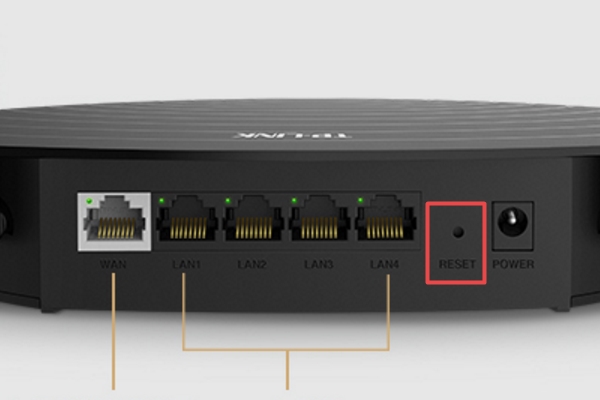
方法2:通过设置页面恢复出厂设置
1. 首先,你需要登录到TP-Link TL-XDR1860路由器的设置页面。
2. 登录到设置页面后,依次点击 路由设置 ——> 重启和恢复出厂设置;在打开的页面中点击“恢复出厂设置”按钮,在弹出的窗口中点击:确定,稍等片刻,路由器的所有配置将恢复到出厂时的默认状态。
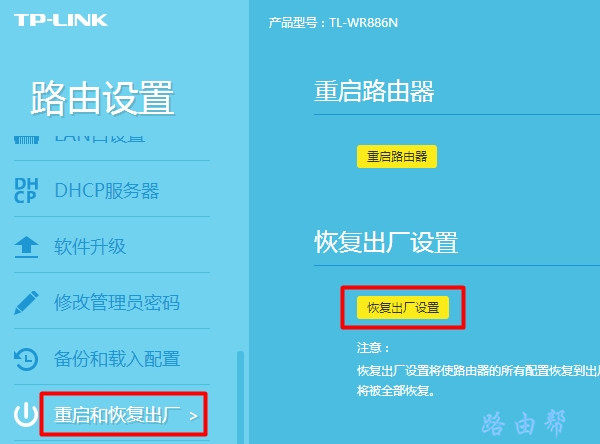
补充说明:
路由器恢复出厂设置后,会删除所有的配置,包括管理员密码,WiFi名称和密码,宽带账号和密码等。你的TP-Link TL-XDR1860路由器将不能上网。
因此,你必须重新设置你的TP-Link TL-XDR1860路由器,并且只有设置成功后才可以上网。
猜你喜欢
- 2022-05-09 怎么在路由器上登录TP-Link ID?
- 2022-05-09 TP-Link TL-H69RT如何注册HyFi扩展器?
- 2022-05-09 TP-Link TL-H69RT怎么设置?
- 2022-05-09 TP-Link TL-H69RT无线桥接设置教程
- 2022-05-09 TP-Link TL-WDR7800路由器限速设置教程
- 2022-05-09 TP-Link TL-WDR7800路由器怎么恢复出厂设置
- 2022-05-09 TP-Link TL-WDR7800路由器WDS无线桥接设置教程
- 2022-05-09 TP-Link TL-WDR7800路由器无线网络密码和名称设置
- 2022-05-09 TP-Link TL-WDR7800路由器设置教程
- 2022-05-09 TP-Link TL-WDR8600路由器怎么设置?(电脑版)
- 12-21手机打开路由器入口192.168.1.1
- 12-21192.168.10.1登陆入口的IP地址和用户名密码
- 12-09192.168.10.1登录入口
- 12-09192.168.10.1登录
- 12-09192.168.10.1登录,192.168.10.1手机登录wifi
- 12-09192.168.10.1路由器手机登录入口怎么进入?
- 12-09手机登陆192.168.10.1 wifi设置
- 12-09192.168.10.1手机登录wifi设置【图文】
- 219563℃手机怎么登陆192.168.1.1
- 94860℃192.168.10.1手机登录wifi设置
- 84868℃192.168.1.1登陆页面入口
- 76172℃手机打开路由器入口192.168.1.1
- 72212℃192.168.1.1手机登录入口
- 48371℃192.168.0.1手机登录入口
- 46117℃192.168.3.1手机登陆wifi设置
- 41420℃192.168.10.1登录入口
- 2824℃如何给电脑设置固定IP地址
- 2494℃分享一些家庭路由器选购的坑
- 2444℃Tl-R4148路由器限速设置方法
- 2530℃如何设置路由器提升网速
- 3263℃无线网络的速率为何不能达到最大值?
- 3305℃TP-LINK路由限速设置图文教程
- 3577℃水星路由器设置限速图解教程
- 35950℃水星路路由器限速设置教程
- 最近发表
